TikTok là nền tảng mạng xã hội video ngắn được yêu thích nhất hiện nay. Tuy nhiên, không ít người dùng gặp phải lỗi đăng nhập Tiktok, đặt biệt là thông báo: “Quá nhiều lần thử, hãy thử lại sau”
Vậy Tiktok lỗi đăng nhập phải làm sao? Làm sau để vào lại tài khoản khi bị chặn đăng nhập tạm thời? Bài viết dưới đây sẽ giúp bạn hiểu nguyên nhân và hướng dẫn chi tiết cách khắc phục lỗi TikTok không đăng nhập được.
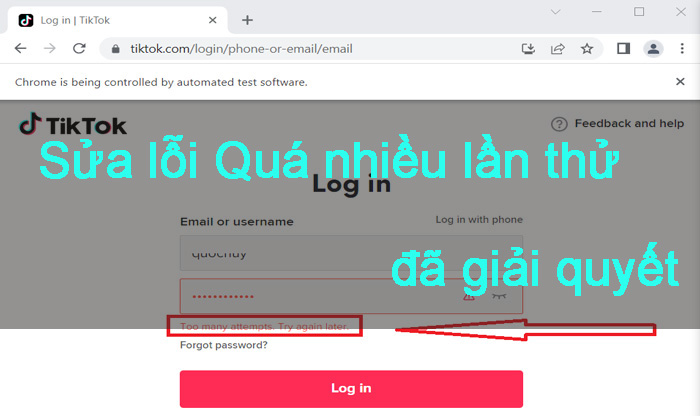
- Phần 1. Nguyên nhân Tiktok bị lỗi đăng nhập?
- Phần 2. Làm thế nào để khắc phục lỗi đăng nhập trên TikTok?
- 2.1. Xóa cache và dữ liệu ứng dụng Tiktok
- 2.2. Thay đổi mạng hoặc kết nối qua VPN
- 2.3. Đăng nhập bằng phương thức khác
- 2.4. Gỡ bỏ Adblocker
- Phần 3. Giải pháp hiệu quả nhất để sửa lỗi đăng nhập TikTok
- Phần 4. Các lỗi thường gặp khác trên TikTok và cách khắc phục
Phần 1. Nguyên nhân Tiktok bị lỗi đăng nhập?
Lỗi "Quá nhiều lần thử, hãy thử lại sau" thường xảy ra khi bạn:
- Nhập sai mật khẩu quá nhiều lần
- Lien tục thử đăng nhập từ nhiều thiết bị/IP khác nhau.
- Ứng dụng TikTok gặp xung đột với hệ thống hoặc dữ liệu đệm (cache).
- Tài khoản bị TikTok tạm thời giới hạn vì nghi ngờ hành vi bất thường
Nhưng thông báo này có thể chỉ diễn ra trong thời gian ngắn và sẽ biến mất sau khoảng một giờ. Có thể mất vài giờ trong một số trường hợp nhất định, nhưng điều này không phổ biến. Quay lại sau một giờ và lỗi sẽ biến mất.
Phần 2. Làm thế nào để khắc phục lỗi đăng nhập trên TikTok ?
Trước đây, bạn hãy thử khởi động lại thiết bị để xóa bộ nhớ tạm và khắc phục xung đột tạm thời trong hệ thống. Nếu vẫn không hiệu quả, bạn có thể thử các phương pháp dưới đây.
1Xóa cache và dữ liệu ứng dụng Tiktok
Lỗi đăng nhập Tiktok có thể được giải quyết bằng cách gỡ cài đặt và cài đặt lại Tiktok. Bạn có thể xóa bộ nhớ đệm bằng cách gỡ cài đặt và cài đặt lại phần mềm. Thao tác này sẽ xóa mọi dữ liệu cũ có thể ngăn TikTok tải đúng cách. Chúng tôi khuyên bạn nên thực hiện thao tác này càng sớm càng tốt—bạn thực hiện càng sớm thì cơ hội mọi thứ hoạt động trở lại càng cao !
- Trên iPhone: Gỡ cài đặt TikTok > Cài đặt lại từ App Store
- Trên Android: Vào Cài đặt > Ứng dụng > Tiktok > Lưu trữ > Xóa bộ nhớ đệm và xóa dữ liệu
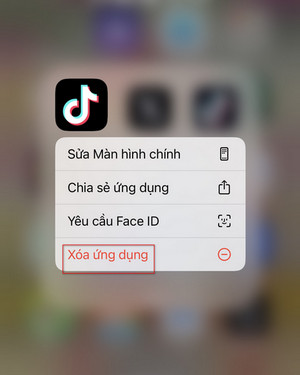
2Thay đổi mạng hoặc kết nối qua VPN
Tiktok có thể đưa địa chỉ IP của bạn vào danh sách đen nếu bạn đăng nhập và đăng xuất cùng một địa chỉ IP nhiều lần trong thời gian ngắn. Vậy Sử dụng VPN là tùy chọn dễ dàng và nhanh nhất để thay đổi địa chỉ IP của bạn. Nếu bạn chuyển vị trí VPN của mình sang một nơi có thể truy cập TikTok, bạn sẽ có thể vào trang TikTok vì nó sẽ khiến địa chỉ IP của bạn có vẻ như ở một nơi không bị cấm.
- Trước tiên, hãy vào cửa hàng ứng dụng(App Store) và tải xuống VPN, sau đó khởi chạy để kết nối VPN có thể truy cập được.
- Sau khi thực hiện xong, hãy thử đăng nhập lại vào TikTok.
- Nếu bạn vẫn không thể đăng nhập, hãy thử truy cập tài khoản TikTok của mình bằng trình duyệt web ở 'Chế độ duyệt riêng tư'.
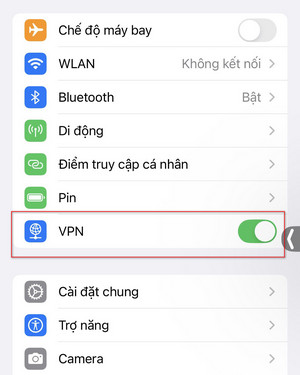
3Đăng nhập bằng phương thức khác
Thông thường, thông báo lỗi "Đa thử quá nhiều lần, vui long thử lại sau" chỉ áp dụng cho một phương thức đăng nhập cụ thể. Ví dụ, Nếu bạn đăng nhập bằng số điện thoại quá nhiều lần không thành công, TikTok sẽ tạm chặn phương thức này. Tuy nhiên, nếu bạn dùng Google, Facebook hoặc Apple ID để đăng nhập vào cùng tài khoản, bạn vẫn có thể truy cập bình thường.
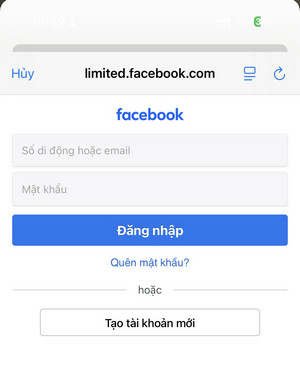
4Gỡ bỏ Adblocker
Chặn quảng cáo là một cách tuyệt vời giúp thiết bị của bạn chạy mượt mà, nhưng nó cũng có thể gây ra sự cố với các ứng dụng như TikTok. Hãy thử tắt tạm thời chức năng chặn quảng cáo trong Chrome hoặc Safari và xóa bộ nhớ đệm của bạn. Vô số người dùng đã tuyên bố rằng sau khi gỡ bỏ chức năng chặn quảng cáo khỏi hệ thống của họ, Tiktok bắt đầu hoạt động tốt.
- Tìm trình chặn quảng cáo và xóa hoặc gỡ cài đặt.
- Bây giờ hãy mở ứng dụng TikTok của bạn và nhập thông tin đăng nhập.
Phần 3. Giải pháp hiệu quả nhất để sửa lỗi đăng nhập TikTok
Nếu bạn đã thử tất cả các cách được đề cập ở trên để giải quyết vấn đề của mình, nhưng TikTok không hoạt động và hiển thị lỗi, thì đã đến lúc sử dụng công cụ của bên thứ ba. iMyFone Fixppo là một trong những công cụ tốt nhất giúp bạn giải quyết các vấn đề như vậy trên iPhone. Đây là một công cụ toàn diện có thể hỗ trợ bạn giải quyết mọi khó khăn liên quan đến sự cố iOS. Mọi người đều có thể sử dụng phần mềm này vì giao diện người dùng thân thiện.

Các tính năng chính của iMyFone Fixppo:
- Hỗ trợ sửa lỗi Tiktok như Tiktok quá nhiều lần thử trong 3 lần nhấp.
- Trợ giúp sửa lỗi ứng dụng không hoạt động trên nền tảng khác, như micrô Snapchat không hoạt động, Facebook, WhatsApp không hoạt động trên iPhone, v.v.
- Một công cụ thiết thực giúp bạn sửa lỗi iPhone bị kẹt ở chế độ khôi phục MIỄN PHÍ.
Sử dụng iMyFone Fixppo để sửa lỗi “Quá nhiều lần thử. Thử lại sau” trên TikTok
Bước 1: Tải xuống và cài đặt iMyFone Fixppo trên PC của bạn và nhấp vào Chế độ chuẩn trong tab Sửa chữa hệ thống Apple trên màn hình chính.
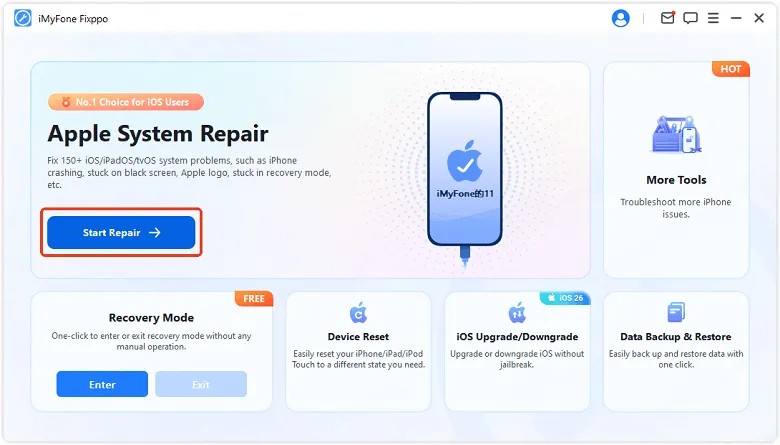
Bước 2: Làm theo hướng dẫn vận hành trên màn hình để đưa thiết bị của bạn vào chế độ DFU / Recovery.
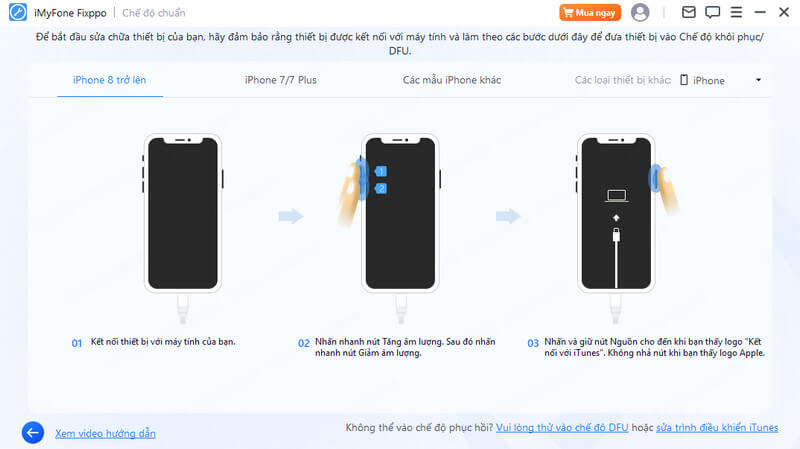
Bước 3: Sau đó chọn phiên bản phần mềm phù hợp như hiển thị. Sau đó chạm vào nút Tải xuống và Bắt đầu sửa chữa chuẩn

Bước 4: Tiếp tục chờ cho đến khi quá trình hoàn tất. Tiktok của bạn sẽ hoạt động bình thường sau đó.
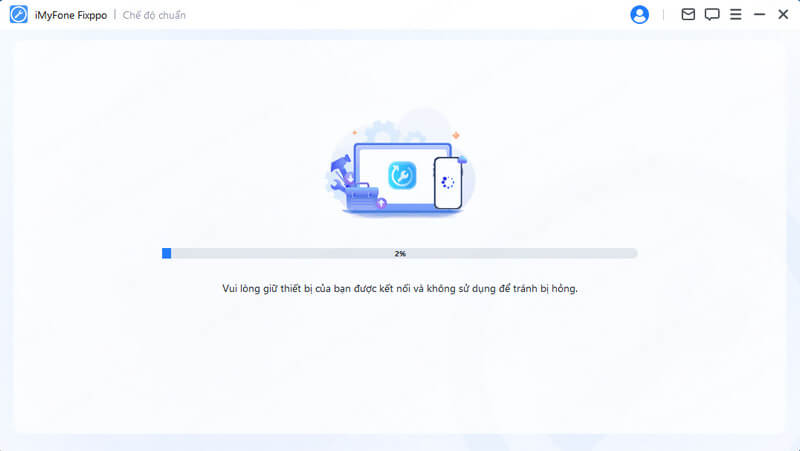
Phần 4. Các lỗi thường gặp trên TikTok và cách khắc phục
1Lỗi "Không đăng được video trên TikTok"
Nguyên nhân:
Kết nối mạng yếu hoặc không ổn định
Ứng dụng bị lỗi hoặc chưa cập nhật
Video không đáp ứng yêu cầu: Định dạng, dung lượng hoặc nội dung video có thể không phù hợp với chính sách của TikTok.
Cách khắc phục:
:Kiểm tra kết nối mạng
Cập nhật ứng dụng TikTok
Xóa bộ nhớ đệm của ứng dụng
Khởi động lại ứng dụng và thiết bị
2Tài khoản TikTok mới không đăng được video
Nguyên nhân:
Tài khoản mới bị hạn chế: TikTok có thể áp dụng các hạn chế đối với tài khoản mới để ngăn chặn spam.
Thiếu thông tin hồ sơ: Thiếu ảnh đại diện, mô tả hoặc liên kết mạng xã hội có thể khiến tài khoản bị hạn chế.
Cách khắc phục:
:Hoàn thiện hồ sơ
Tăng cường hoạt động: Thích, bình luận và chia sẻ video của người khác để tăng độ tin cậy của tài khoản.
Chờ đợi: Đôi khi, TikTok cần thời gian để đánh giá và gỡ bỏ hạn chế đối với tài khoản mới.
3 Không tải video lên TikTok được trên máy tính
Nguyên nhân:
Trình duyệt không hỗ trợ: Một số trình duyệt có thể không tương thích với tính năng tải video của TikTok.
Lỗi tệp video: Định dạng hoặc dung lượng video không phù hợp.
Cách khắc phục:
:Sử dụng trình duyệt khác: Thử sử dụng Google Chrome hoặc Microsoft Edge.
Kiểm tra video: Đảm bảo video có định dạng MP4 và dung lượng dưới 287,6 MB.
Cập nhật trình duyệt: Đảm bảo trình duyệt của bạn là phiên bản mới nhất.
Phần kết luận
Vì vậy, theo chúng tôi, nếu bạn muốn sử dụng TikTok và muốn nó hoạt động nhanh chóng và hiệu quả, hãy thử các phương pháp trên hoặc các tùy chọn khác để khắc phục lỗi đăng nhập trên TikTok! Hy vọng rằng bạn thấy thông tin này hữu ích và bạn có thể nhanh chóng tải nội dung tuyệt vời của mình lên TikTok. Như thường lệ, hãy thoải mái bình luận bên dưới nếu bạn có bất kỳ câu hỏi hoặc đề xuất nào cho các bài viết trong tương lai !






